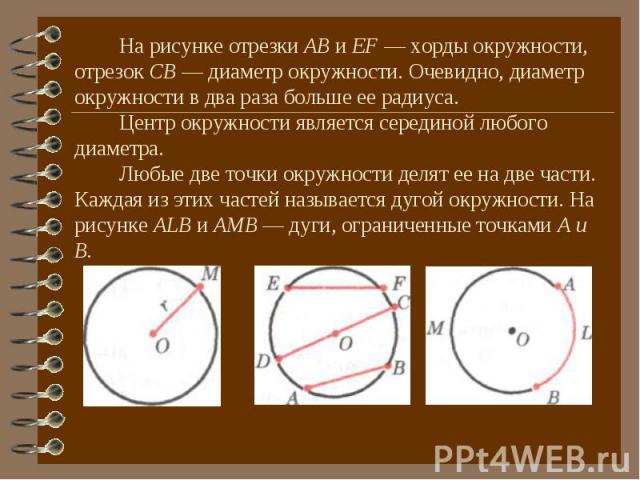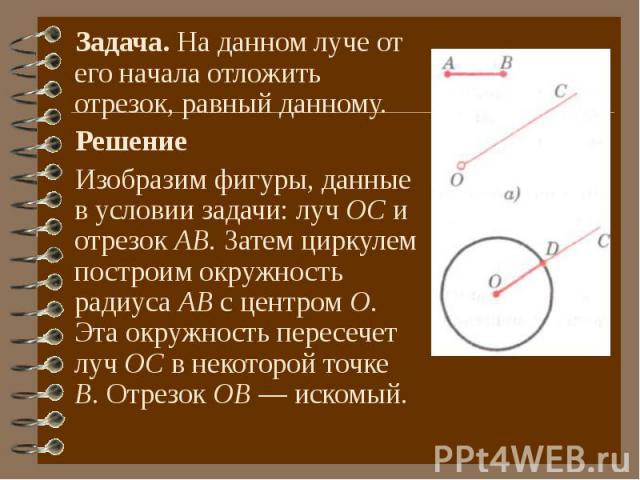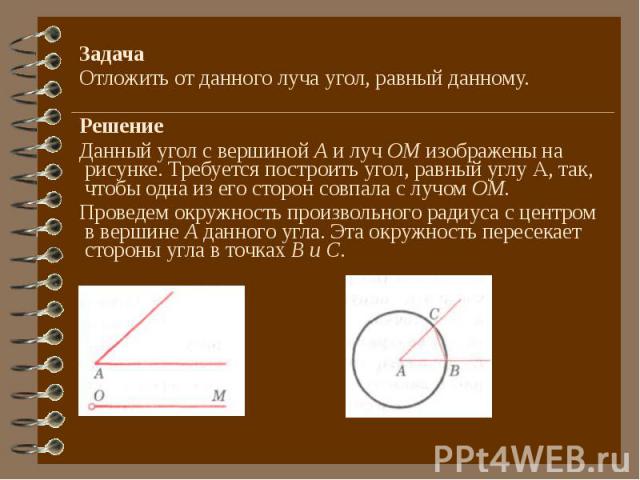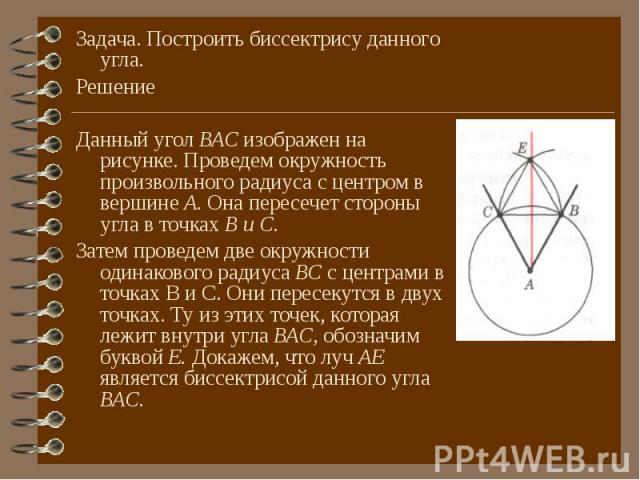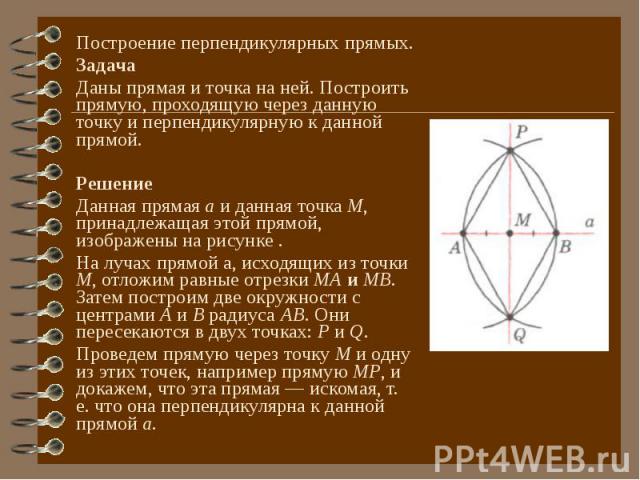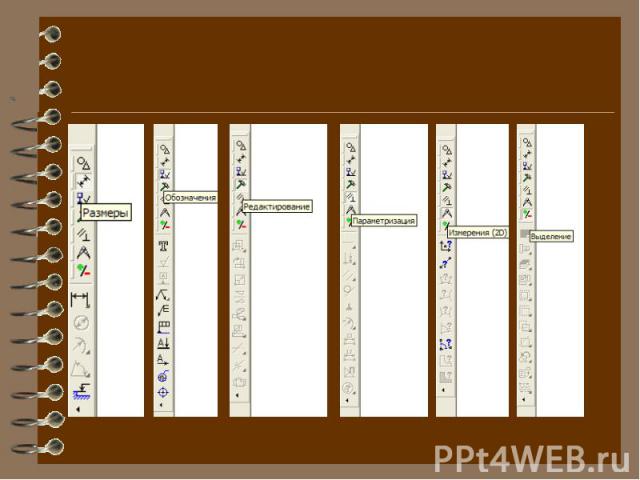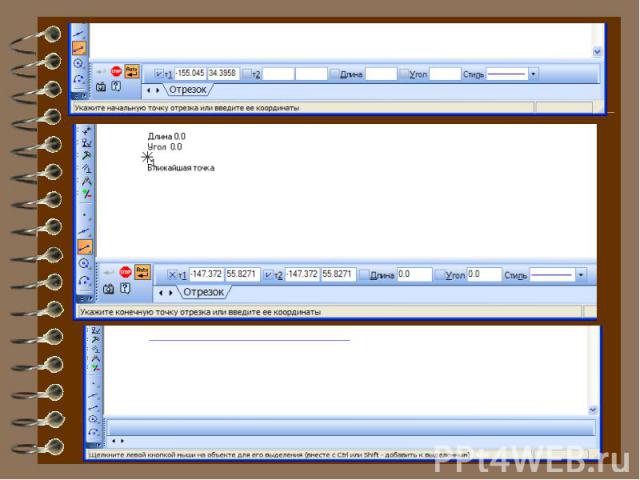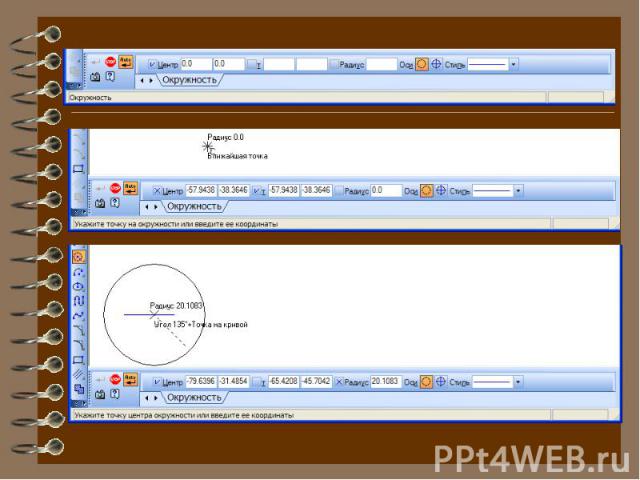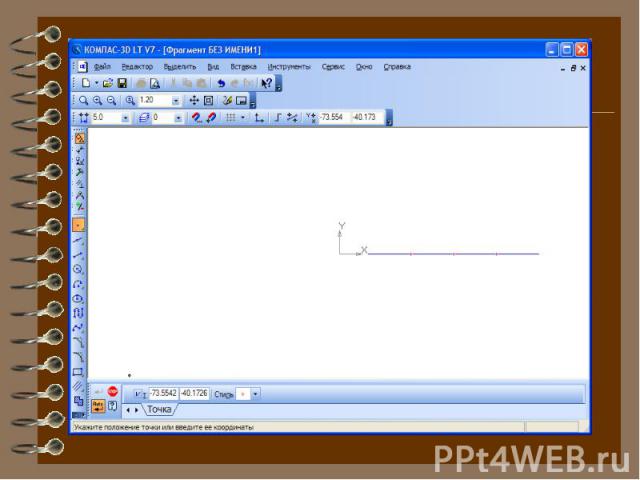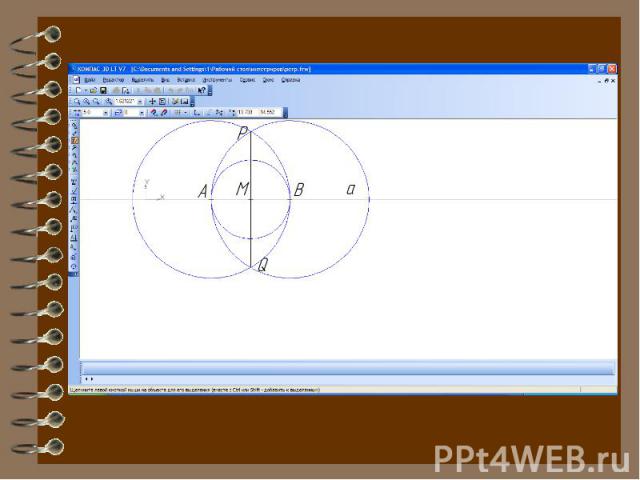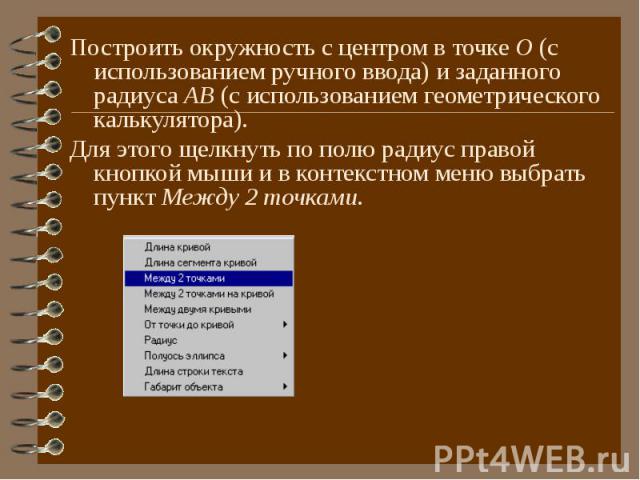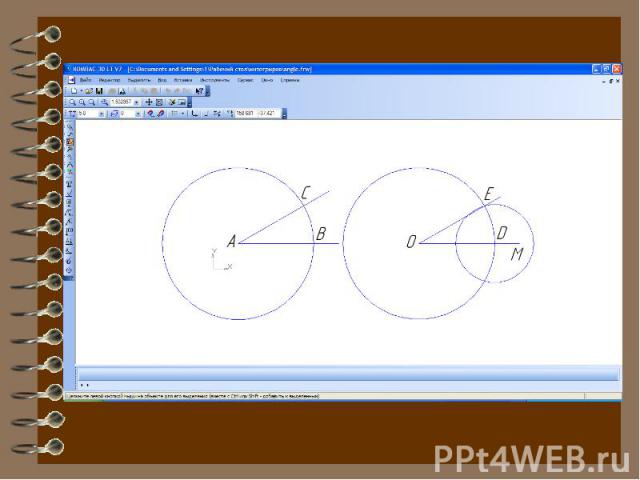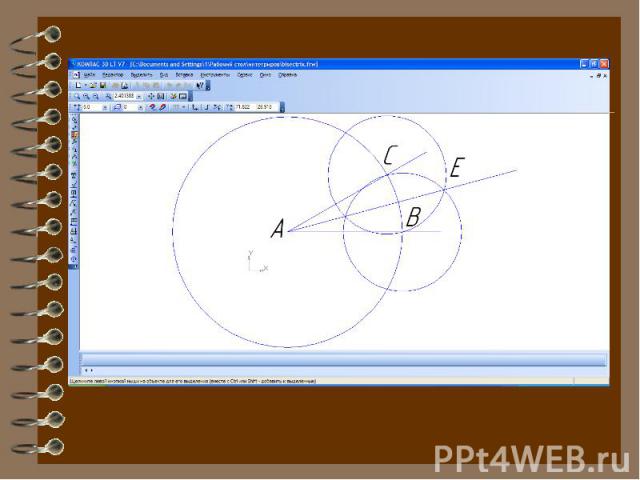Презентация на тему: Геометрические задачи на построение


Окружность Окружность Предложение, в котором разъясняется смысл того или иного выражения или названия, называется определением. Мы уже встречались с определениями, например с определением угла, смежных углов, равнобедренного треугольника и т. д. Дадим определение еще одной геометрической фигуры — окружности. Определение Окружностью называется геометрическая фигура, состоящая из всех точек, расположенных на заданном расстоянии от данной точки. Данная точка называется центром окружности, а отрезок, соединяющий центр с какой-либо точкой окружности, — радиусом окружности. Из определения окружности следует, что все радиусы имеют одну и ту же длину. Отрезок, соединяющий две точки окружности, называется ее хордой. Хорда, проходящая через центр окружности, называется диаметром.


Оказывается, что многие построения можно выполнить с помощью только циркуля и линейки без масштабных делений. Поэтому в геометрии специально выделяют те задачи на построение, которые решаются с помощью только этих двух инструментов. Оказывается, что многие построения можно выполнить с помощью только циркуля и линейки без масштабных делений. Поэтому в геометрии специально выделяют те задачи на построение, которые решаются с помощью только этих двух инструментов. Что можно делать с их помощью? Ясно, что линейка позволяет провести произвольную прямую, а также построить прямую, проходящую через две данные точки. С помощью циркуля можно провести окружность произвольного радиуса, а также окружность с центром в данной точке и радиусом, равным данному отрезку. Выполняя эти несложные операции, мы сможем решить много интересных задач на построение: построить угол, равный данному; через данную точку провести перпендикулярную к данной прямую прямой; разделить данный отрезок пополам и другие задачи.
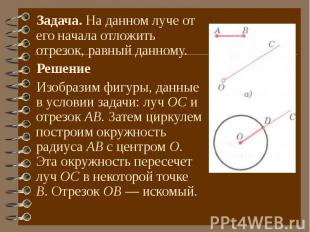
Задача. На данном луче от его начала отложить отрезок, равный данному. Задача. На данном луче от его начала отложить отрезок, равный данному. Решение Изобразим фигуры, данные в условии задачи: луч ОС и отрезок АВ. Затем циркулем построим окружность радиуса АВ с центром О. Эта окружность пересечет луч ОС в некоторой точке В. Отрезок ОВ — искомый.
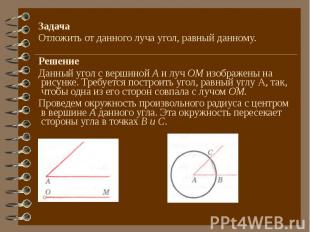
Задача Задача Отложить от данного луча угол, равный данному. Решение Данный угол с вершиной А и луч ОМ изображены на рисунке. Требуется построить угол, равный углу А, так, чтобы одна из его сторон совпала с лучом ОМ. Проведем окружность произвольного радиуса с центром в вершине А данного угла. Эта окружность пересекает стороны угла в точках В и С.


Рассмотрим треугольники АВС и ОDЕ. Отрезки АВ и АС являются радиуса­ми окружности с центром А, а отрезки ОD и ОЕ — радиусами окружности с центром О. Рассмотрим треугольники АВС и ОDЕ. Отрезки АВ и АС являются радиуса­ми окружности с центром А, а отрезки ОD и ОЕ — радиусами окружности с центром О. Так как по построению эти окружности имеют равные радиусы, то АВ = ОD, АС = ОЕ. Также по построению ВС = DЕ. Следовательно, ∆АВС = ∆ ОDЕ по трем сторонам. Поэтому ∟DОЕ = ∟ ВАС, т. е. построенный угол МОЕ равен данному углу А.

Задача. Построить биссектрису данного угла. Задача. Построить биссектрису данного угла. Решение Данный угол ВАС изображен на рисунке. Проведем окружность произвольного радиуса с центром в вершине А. Она пересечет стороны угла в точках В и С. Затем проведем две окружности одинакового радиуса ВС с центрами в точках B и С. Они пересекутся в двух точках. Ту из этих точек, которая лежит внутри угла ВАС, обозначим буквой Е. Докажем, что луч АЕ является биссектрисой данного угла ВАС.

Рассмотрим треугольники АСЕ и АВЕ. Они равны по трем сторонам. В самом деле, АЕ — общая сторона; АС и АВ равны как радиусы одной и той же окружности; СЕ = ВЕ по построению. Рассмотрим треугольники АСЕ и АВЕ. Они равны по трем сторонам. В самом деле, АЕ — общая сторона; АС и АВ равны как радиусы одной и той же окружности; СЕ = ВЕ по построению. Из равенства треугольников АСЕ и АВЕ следует, что АСАЕ = АВАЕ, т. е. луч АЕ — биссектриса данного угла ВАС.

Построение перпендикулярных прямых. Построение перпендикулярных прямых. Задача Даны прямая и точка на ней. Построить прямую, проходящую через данную точку и перпендикулярную к данной прямой. Решение Данная прямая а и данная точка М, принадлежащая этой прямой, изображены на рисунке . На лучах прямой а, исходящих из точки М, отложим равные отрезки МА и МB. Затем построим две окружности с центрами А и В радиуса АВ. Они пересекаются в двух точках: Р и Q. Проведем прямую через точку М и одну из этих точек, например прямую МР, и докажем, что эта прямая — искомая, т. е. что она перпендикулярна к данной прямой а.


Системы автоматизированного проектирования (САПР) являются векторными графическими редакторами, предназначенными для создания чертежей. Системы автоматизированного проектирования (САПР) являются векторными графическими редакторами, предназначенными для создания чертежей. При классическом черчении с помощью карандаша, линейки и циркуля производится построение элементов черте­жа (отрезков, окружностей, прямоугольников и т.д.) с точ­ностью, которую предоставляют чертежные инструменты. Использование САПР позволяет создавать чертежи с абсо­лютной точностью и обеспечивает возможность реализации сквозной технологии проектирования и изготовления дета­лей. На основе компьютерных чертежей генерируются управляющие программы для станков с числовым програм­мным управлением (ЧПУ), в результате по компьютерным чертежам изготавливаются высокоточные детали из метал­ла, дерева и т.д.

В центре рабочего окна КОМПАС-ГРАФИК размещается система координат. Положение курсора отсчитывается от начала системы координат, а текущие значения его координат X и Y отображаются в правой часты Строки текущего состояния, расположенной в нижней части окна приложения. В центре рабочего окна КОМПАС-ГРАФИК размещается система координат. Положение курсора отсчитывается от начала системы координат, а текущие значения его координат X и Y отображаются в правой часты Строки текущего состояния, расположенной в нижней части окна приложения. Создание и редактирование чертежа реализуется с помощью Инструментальной панели, которая по умолчанию размещается в левом верхнем углу окна прило­жения. Инструментальная панель включает в себя пять различных рабочих панелей, каждая из которых содержит набор кнопок определенного функционального назначения и Панель переключения, которая обеспечивает переход от одной рабочей панели к другой.


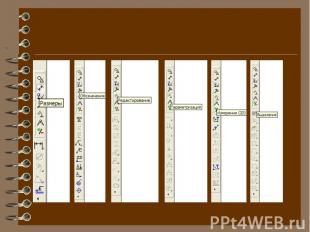

Выбор создаваемого чертежного объекта (точка, отрезок, окружность, прямоугольник и т.д.) осуществляется с помощью панели Геометрические построения. После выбора объекта щелчком мыши по соответствующей кнопке появляется Строка параметров объекта. Каждый объект обладает определенным набором параметров, которые характеризуют его размеры и положение на чертеже. Выбор создаваемого чертежного объекта (точка, отрезок, окружность, прямоугольник и т.д.) осуществляется с помощью панели Геометрические построения. После выбора объекта щелчком мыши по соответствующей кнопке появляется Строка параметров объекта. Каждый объект обладает определенным набором параметров, которые характеризуют его размеры и положение на чертеже. Например, после выбора на панели Геометрические построения кнопки Ввод отрезка появится строка с параметрами отрезка: координатами его начальной и конечной точек, длиной , углом наклона и стилем линии.

Строка параметров включает в себя кнопки состояния полей и сами поля. По внешнему виду кнопки можно судить о состоянии поля, которое может находиться в одном из трех состояний: фиксированном (обозначается «крестиком»), в режиме ожидания ввода (обозначается «галочкой») и просто доступном для ввода. Строка параметров включает в себя кнопки состояния полей и сами поля. По внешнему виду кнопки можно судить о состоянии поля, которое может находиться в одном из трех состояний: фиксированном (обозначается «крестиком»), в режиме ожидания ввода (обозначается «галочкой») и просто доступном для ввода.

При создании и редактировании объектов работа со Строкой параметров сводится к активизации нужных полей и вводу в них заданных параметров. После ввода минимального набора параметров, достаточных для построения объекта (для отрезка координат начальной и конечной точек), система автоматически создает объект. При создании и редактировании объектов работа со Строкой параметров сводится к активизации нужных полей и вводу в них заданных параметров. После ввода минимального набора параметров, достаточных для построения объекта (для отрезка координат начальной и конечной точек), система автоматически создает объект. Можно осуществлять Автоматический ввод параметров, Ручной ввод параметров и Ввод параметров с использованием Геометрического калькулятора.

На панели Геометрические построения щелкнуть по кнопке Ввод отрезка. Появится Строка параметров отрезка, а в Строке сообщений появится запрос Укажите начальную точку отрезка или введите ее координаты. На панели Геометрические построения щелкнуть по кнопке Ввод отрезка. Появится Строка параметров отрезка, а в Строке сообщений появится запрос Укажите начальную точку отрезка или введите ее координаты. Установить курсор в поле чертежа на точку с начальны­ми координатами отрезка и произвести щелчок. При этом в поля координат точки т1 будут внесены значения координат указанной точки на чертеже, а в Строке параметров символ «галочка» сменится на символ «крестик», это означает, что введенные параметры зафиксированы. Установить курсор в поле чертежа на точку т2 с конечными координатами отрезка и произвести щелчок. Отрезок построен.
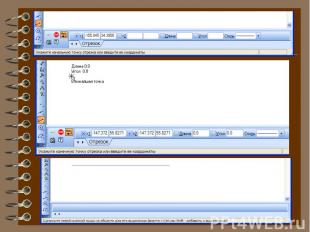

На панели Геометрические построения щелкнуть по кнопке Ввод прямоугольника. Появится Строка параметров прямоугольника, содержащая координаты левой верхней (т1) и правой нижней (т2) вершин, высоту и ширину прямоугольника и стиль линии: На панели Геометрические построения щелкнуть по кнопке Ввод прямоугольника. Появится Строка параметров прямоугольника, содержащая координаты левой верхней (т1) и правой нижней (т2) вершин, высоту и ширину прямоугольника и стиль линии:

Активизировать поля координат точки т1 совместным нажатием на клавиатуре клавиш {Alt}+{1}. Ввести числовые значения координат, осуществляя переход между полями координат X и Y с помощью клавиши {Tab}. Активизировать поля координат точки т1 совместным нажатием на клавиатуре клавиш {Alt}+{1}. Ввести числовые значения координат, осуществляя переход между полями координат X и Y с помощью клавиши {Tab}. Активизировать поля координат точки т2 совместным нажатием на клавиатуре клавиш {Alt}+{2}. Ввести числовые значения координат. Прямоугольник построен.

На панели Геометрические построения щелкнуть по кнопке Ввод окружности. Появится Строка параметров окружности, содержащая координаты центра окружности, точки на окружности, радиуса окружности и стиль линии. На панели Геометрические построения щелкнуть по кнопке Ввод окружности. Появится Строка параметров окружности, содержащая координаты центра окружности, точки на окружности, радиуса окружности и стиль линии. Установить курсор в поле чертежа на точку центра окружности и произвести щелчок, в поля координат центра окружности будут внесены значения координат указанной на чертеже точки. Щелкнуть правой клавишей мыши в поле Радиус окружности и в появившемся меню выбрать пункт Длина кривой. Курсор примет форму мишени. Выбрать отрезок и щелкнуть левой клавишей мыши. Система автоматически измерит длину выбранного отрезка и построит окружность с таким радиусом.
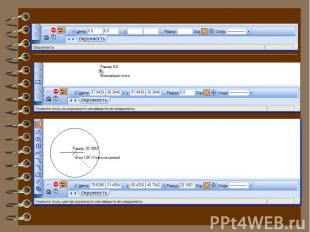

Выполнение геометрических построений Выполнение геометрических построений Системы автоматизированного проектирования позволяют создавать чертежи и выполнять геометрические построения. В школьном курсе геометрии рассматриваются геометрические построения с использованием линейки и циркуля, такие построения можно выполнять и на компьютере. Рассмотрим задачу о построении перпендикуляра к прямой. Условия задачи следующие: Даны прямая и точка на ней. Построить прямую через данную точку и перпендикулярную к данной прямой. Составим сначала алгоритм выполнения заданного построения. Построить прямую а и точку М на ней. На равных расстояниях от точки М построить на прямой точки А и В. Построить две окружности с центрами в точках А и В с радиусом АВ. Через точки пересечения окружностей Р и Q провести прямую. Данная прямая пройдет через точку М и будет являться перпендикуляром к прямой а.

Теперь выполним построение в соответствие с разработанным алгоритмом с использованием системы КОМПАС-ГРАФИК. Теперь выполним построение в соответствие с разработанным алгоритмом с использованием системы КОМПАС-ГРАФИК. Построение перпендикуляра к заданной прямой. Построить прямую а. На панели Геометрические построения щелкнуть по кнопке Ввод отрезка и с использованием ручного ввода параметров задать координаты начальной точки т1(10,0) и конечной точки т2 (70,0).

Построить точки М, А и В на прямой а. На панели Геометрические построения щелкнуть по кнопке Ввод точки и с использованием ручного ввода параметров задать координаты точки М (40,0), точки А (25,0) и точки В(55,0). Построить точки М, А и В на прямой а. На панели Геометрические построения щелкнуть по кнопке Ввод точки и с использованием ручного ввода параметров задать координаты точки М (40,0), точки А (25,0) и точки В(55,0).
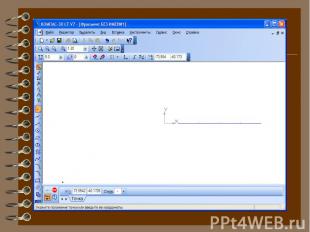

Построить окружность с центром в точке А и с радиусом АВ. На панели Геометрические построения щелкнуть по кнопке Ввод окружности и с использованием ручного ввода параметров задать координаты центра (25,0). Построить окружность с центром в точке А и с радиусом АВ. На панели Геометрические построения щелкнуть по кнопке Ввод окружности и с использованием ручного ввода параметров задать координаты центра (25,0). Задать радиус окружности с использованием Геометрического калькулятора, для этого щелкнуть правой клавишей мыши в поле Радиус окружности и в появившемся меню выбрать пункт Между двумя точками. После того как курсор примет форму мишени, щелкнуть по точкам А и В. Окружность с заданным радиусом будет построена.

Аналогично построить окружность с центром в точке В и с радиусом АВ. Аналогично построить окружность с центром в точке В и с радиусом АВ. Соединить точки пересечения окружностей отрезком. Задать начальную и конечную точки отрезка с использованием Геометрического калькулятора, выбрав пункт меню Пересечение. Ввести на чертеже обозначения. Выбрать на Панели управления кнопку Размеры и технологические обозначения, и на появившейся панели щелкнуть по кнопке Ввод текста. Ввести обозначения. Алгоритм построения перпендикуляра к заданной точке прямой выполнен.
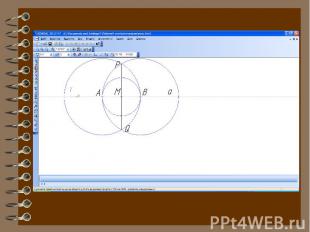

Построить угол, равный данному. Построить угол, равный данному. Построить биссектрису угла

Составим сначала алгоритм выполнения заданного построения: Составим сначала алгоритм выполнения заданного построения: 1. Построить окружность произвольного радиуса с центром в вершине заданного угла А, которая пересечет стороны угла в точках В и С. 2. Построить окружность того же радиуса с центром в начале заданного луча ОМ, которая пересечет луч в точке D. 3. Построить окружность с центром в точке D и радиусом BC. 4. Обозначить точку пересечения окружностей с центрами O и D, не лежащую на луче ОМ, буквой E. 5. Полученный угол MOE равен заданному A.

Построить произвольный угол А (ввести отрезки с использованием автоматического ввода параметров). Построить произвольный угол А (ввести отрезки с использованием автоматического ввода параметров). Построить произвольный луч ОМ (ввести отрезок с использованием автоматического ввода параметров). Построить окружность с центром в точке А (с использованием ручного ввода) и произвольного радиуса (с использованием автоматического ввода). Обозначить точки пересечения окружности со сторонами угла буквами B и С.

Построить окружность с центром в точке О (с использованием ручного ввода) и заданного радиуса AB (с использованием геометрического калькулятора). Построить окружность с центром в точке О (с использованием ручного ввода) и заданного радиуса AB (с использованием геометрического калькулятора). Для этого щелкнуть по полю радиус правой кнопкой мыши и в контекстном меню выбрать пункт Между 2 точками.

Отметить на чертеже точки A и B, окружность заданного радиуса будет построена. Отметить на чертеже точки A и B, окружность заданного радиуса будет построена. Обозначить точку пересечения окружности с лучом OM буквой D. Построить окружность с центром в точке D заданного радиуса BC. Обозначить точку пересечения окружностей буквой E. Соединить отрезком точки О и Е, угол EOM равный углу A построен.
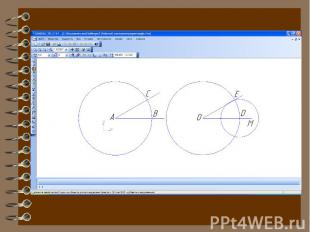

Начертим геометрические объекты, заданные в условии задачи: два отрезка, исходящих из одной точки под произвольным неразвернутым углом. Начертим геометрические объекты, заданные в условии задачи: два отрезка, исходящих из одной точки под произвольным неразвернутым углом. Построить два отрезка, исходящие из одной точки (начертить отрезки с использованием автоматического ввода параметров). Ввести обозначение угла на чертеже буквой А с помощью панели Размеры и технологические обозначения.

Построим окружность произвольного радиуса с центром в вершине заданного угла А. Построим окружность произвольного радиуса с центром в вершине заданного угла А. Щелкнуть на кнопке Ввод окружности и построить окружность произвольного радиуса с центром в точке А (в режиме автоматического ввода). Активизировать панель Размеры и технологические обозначения, щелкнуть на кнопке Ввод текста и ввести обозначения точек пересечения окружности со сторонами угла буквами В и С.
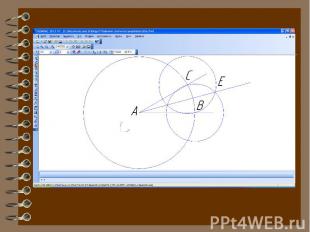

Построим две окружности радиуса ВС с центрами» в точках В и С. Построим две окружности радиуса ВС с центрами» в точках В и С. 5. Выбрать инструмент Ввод окружности и построить две окружности заданного радиуса с центрами в точках В и С (с использованием Геометрического калькулятора). Для этого щелкнуть на поле радиус правой кнопкой мыши и в контекстном меню выбрать пункт Между 2 точками. Точку пересечения окружностей обозначить Е.

Через вершину угла А и точку пересечения окружностей Е проведем прямую. Через вершину угла А и точку пересечения окружностей Е проведем прямую. 6. Щелкнуть на кнопке Ввод отрезка и начертить отрезок через точки А и Е (в режиме автоматического ввода). Луч АЕ будет являться биссектрисой заданного угла.

1 уровень. 1 уровень. Группам поменяться заданиями. Построить биссектрису угла Построить угол, равный данному. 2 уровень. Построить середину данного отрезка. 3 уровень. Построение треугольника по двум сторонам и углу между ними. Построение треугольника по трем сторонам. Выполнить построение на компьютере с использованием САПР и в тетрадях по математике с помощью циркуля и линейки. Записать доказательство-обоснование построения.

Нарисовать рожицу, которая соответствует вашему состоянию. Нарисовать рожицу, которая соответствует вашему состоянию.